Как сделать скриншот штатными средствами в Windows 7
По необходимости, выбрать нужный инструмент, цвет и выделить фрагмент
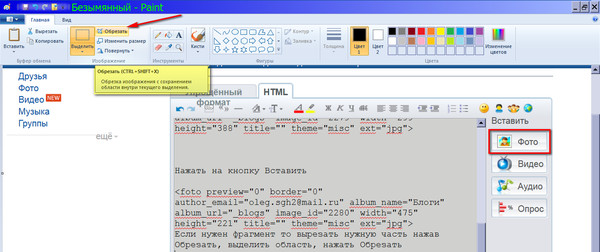
Для сохранения:
Нажать кнопку, выбрать сохранить как и выбрать формат из списка. Любой
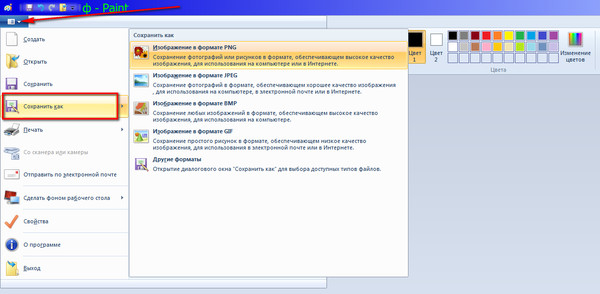
Дать имя и выбрать место сохранения
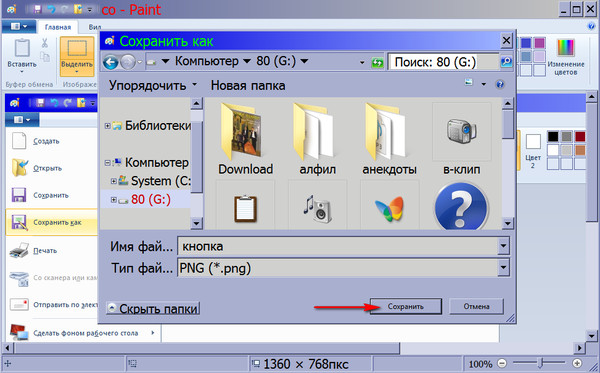
Добавить в тему или комментарий
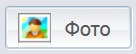
А столько места займет кнопка если не обрезать
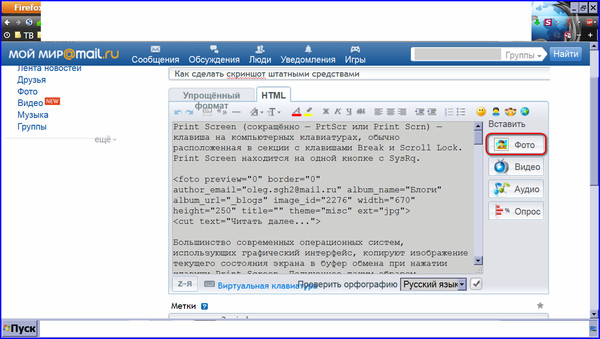
Причем, мелкий текст, какого либо уведомления, будет не читаем.
В большинстве модификаций систем есть инструмент Ножницы который позволяет быстрее сделать скриншот. Или специальные программы (есть в меню группы).
Этот способ позволяет сделать скриншоты системных уведомлений и программ, контекстного меню чего не могут сделать большинство других программ и всегда под рукой.
Как сделать скриншот штатными средствами в Windows XP
|
|
|
Вальд де Мурр
28-10-2013 07:52 (ссылка)
Re: Как сделать скриншот штатными средствами в Windows 7
Комментарии запрещены
Dimitrenko Tatuana
28-10-2013 10:59 (ссылка)
Re: Как сделать скриншот штатными средствами в Windows 7
А Зачем такие сложности в 7-ке, если есть НОЖНИЦЫ???
Пуск - Все программы - Стандартные - Ножницы.
Выделил нужный кусочек - и сразу СОХРАНИТЬ КАК. И всё! Никуда вставлять не надо!!!
Пуск - Все программы - Стандартные - Ножницы.
Выделил нужный кусочек - и сразу СОХРАНИТЬ КАК. И всё! Никуда вставлять не надо!!!
Комментарии запрещены
Изабель ...*
28-10-2013 14:48 (ссылка)
Re: Как сделать скриншот штатными средствами в Windows 7
Спасибо )
Комментарии запрещены
Николай Зачеславский
28-10-2013 15:45 (ссылка)
Re: Как сделать скриншот штатными средствами в Windows 7
каждому свое .... я например привык к программе Pic- pic и без нее как то тоскливо даже
Комментарии запрещены
29-10-2013 20:15 (ссылка)
Re: Как сделать скриншот штатными средствами в Windows 7
Спасибо ,Олег за повторение уроков! У меня в семерке нет ножниц, благодаря "Помощи новичкам" несколько лет пользуюсь этой программой.для скриншота. Нравиться сам процесс.
Комментарии запрещены

